Laden Sie Grammarly kostenlos für Firefox, Chrome und Microsoft Office herunter
Grammatikkenntnisse(Grammar) sind sehr wichtig für eine effektive Kommunikation, da sie Ihrem Satz Struktur verleihen und ihn lesbarer und verständlicher machen. Grammarly ist eines der beliebtesten und empfohlenen Tools zur Grammatikprüfung, das sowohl online als auch offline verfügbar ist. Es ist jedoch nicht so genau wie ein menschlicher Editor, aber es prüft auf eine große Anzahl von Grammatikfehlern, die normalerweise von anderer solcher Software nicht erkannt werden. Es prüft auf Rechtschreibfehler, Großschreibung, Verwendung von Artikeln, Verb/Subjekt-Vereinbarung, Satzbildung, Verwendung von Adjektiven/Adverbien und Interpunktionsfehler.
Das Beste daran ist, dass Grammarly jetzt kostenlose Erweiterungen für Google Chrome und Firefox sowie Microsoft Office anbietet .
Grammatikfrei für Firefox & Chrome
Grammarly bietet eine kostenlose Erweiterung für die beiden beliebtesten Webbrowser Firefox und Chrome an . Die Erweiterung bringt das Tool zur Grammatikprüfung direkt zu Ihnen in Ihren Webbrowser, um alle Ihre Tipp- und Grammatikfehler in allem, was Sie online schreiben, zu korrigieren. Ob Sie einen Blog-Beitrag schreiben, Status-Updates auf Facebook schreiben , einen Kommentar hinterlassen oder einen Tweet posten. Die Erweiterung überprüft Ihren gesamten Text auf Grammatik- und Rechtschreibfehler und kennzeichnet potenzielle Fehler, sodass Sie sie korrigieren können.
Dank dieser kostenlosen Erweiterungen können Sie Grammarly für Folgendes verwenden:
- Senden Sie E-Mails mit Zuversicht
- Schreiben Sie fehlerfreie Blogbeiträge
- Vermeiden Sie(Avoid) Fehler beim Posten in sozialen Medien.
Sie können auch Grammarly verwenden und erhalten Zugriff auf Ihren eigenen persönlichen Editor, in dem Sie alle Ihre Dokumente speichern und darauf zugreifen können.
Die Erweiterung unterstreicht den Fehler mit einer roten und grünen Linie und wenn Sie mit der Maus über den Fehler fahren, öffnet sich ein neues Fenster mit korrekten Vorschlägen. Wenn Sie die Synonyme eines beliebigen Wortes in Ihrem Beitrag sehen möchten, fahren Sie einfach mit der Maus über dieses bestimmte Wort und doppelklicken Sie darauf.
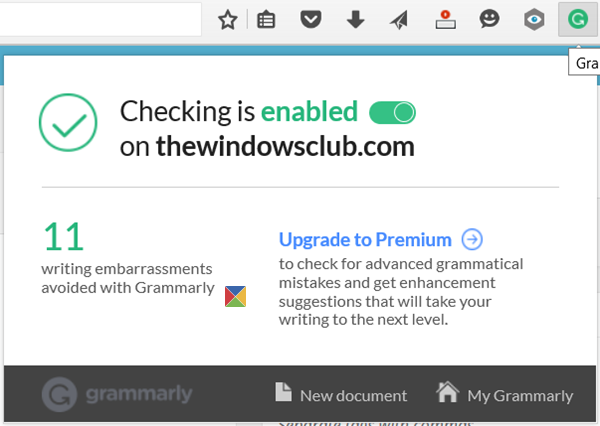
Es funktioniert auf beliebten Websites wie Facebook , Twitter , Pinterest , Blogger , WordPress , Gmail , Yahoo Mail , Hotmail , Tumblr , Google + und Linkedin . Während die Grammarly- Erweiterungen für Chrome und Firefox kostenlos sind, gibt es auch Premium-Versionen, die einige zusätzliche Funktionen mitbringen.
Ich habe es beim Schreiben eines Blog-Beitrags zu WordPress verwendet . Wenn ein Fehler gefunden wird, erscheint eine rote oder grüne Unterstreichung. Wenn Sie den Mauszeiger darüber bewegen, öffnet sich ein kleines Fenster. Sie können den Fehler manuell korrigieren oder auf Correct with Grammarly klicken(Correct with Grammarly) .
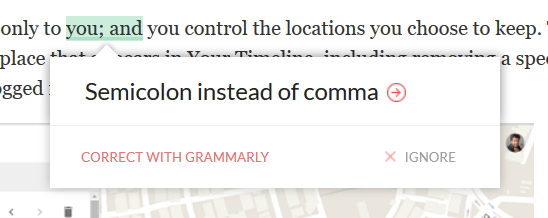
Wenn Sie auf Korrigieren(Correct) mit Grammarly klicken(Grammarly) , wird das folgende Fenster geöffnet, in dem Sie den gesamten Beitrag einfach bearbeiten können.
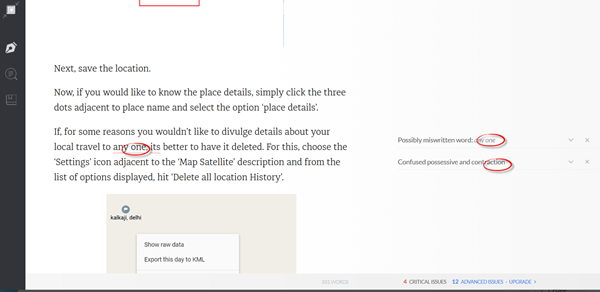
Grammatik für Microsoft Office
Grammarly hat auch einen kostenlosen Download für Microsoft Office auf Ihrem Windows - PC zur Verfügung gestellt, mit dem Sie Grammarly zu Microsoft Word und Outlook in Windows hinzufügen können .
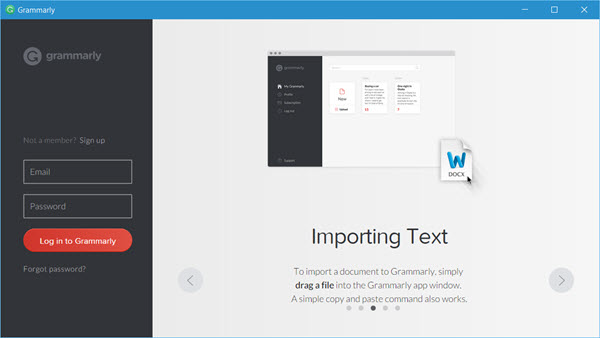
Grammarly bringt jetzt ein neues Tool für Ihr Microsoft Office . Laden Sie es einfach(Just) herunter und installieren Sie es auf Ihrem System, und Sie können beispielsweise eine Grammarly- Schaltfläche in Ihrem Word sehen . Aktivieren Sie es und Sie sind fertig. Das Tool selbst überprüft jedes Wort, das Sie eingeben, und hilft Ihnen, einen fehlerfreien Artikel zu schreiben.
Obwohl Microsoft Word über ein anständiges Tool zur Rechtschreib- und Grammatikprüfung verfügt, kann es immer noch nicht die Kontextfehler, die Verwendung von Artikeln, die Verb-/Subjektvereinbarung, die Satzbildung, die Verwendung von Adjektiven/Adverbien und Interpunktionsfehler überprüfen.
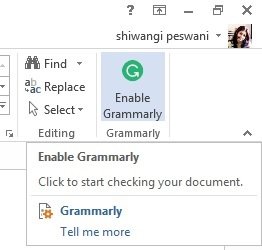
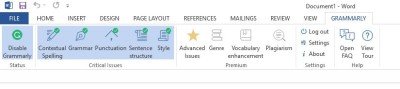
Das Tool prüft auf Kontextfehler, Grammatik, Interpunktion, Satzstruktur und Stil. Es gibt auch eine Premium-Version von Grammarly für Windows , die einige zusätzliche Funktionen wie Vokabelvorschläge, Plagiate und mehr enthält.
Laden Sie Grammarly(Download Grammarly) für Chrome , Firefox oder Microsoft Office von der Homepage herunter . Sobald Sie es installiert haben, müssen Sie ein Konto mit Ihrem Namen und Ihrer E-Mail-ID erstellen.
Suchen Sie mehr? Diese Beiträge könnten Sie interessieren:(Looking for more? These posts may interest you:)
- Kostenlose Online-Tools zur Grammatikprüfung, Tests und Websites(Free Online Grammar Check Tools, Tests, and Websites)
- Kostenlose Plugins und Software für die Rechtschreib-, Stil- und Grammatikprüfung.(Free Spelling, Style, Grammar Checker Plugins & Software.)
Related posts
So verwenden Sie mehrere Download-Ordner in Firefox oder Chrome
So kopieren Sie URLs aller geöffneten Tabs im Chrome- und Firefox-Browser
Aktivieren Sie den Dunkelmodus auf jeder Website mit Dark Reader für Chrome, Firefox
Die 10 besten Chrome-, Edge- und Firefox-Erweiterungen zum Speichern der Seite zum späteren Lesen
Beste Facebook-Erweiterungen für Chrome und Firefox
So aktivieren Sie Do Not Track in Chrome, Firefox, Edge und Opera
Die besten Audio-Equalizer-Browsererweiterungen für Chrome und Firefox
Trace bietet hervorragenden Tracking-Schutz für Chrome und Firefox
So fügen Sie Microsoft Office Dropbox als Cloud-Dienst hinzu
7 Möglichkeiten, wie Browser das private Surfen verbessern sollten (Inkognito, InPrivate usw.)
So richten Sie einen Proxy-Server in Chrome, Firefox, Edge und Opera ein
Fahren Sie den Computer herunter, nachdem die Downloads in Chrome, Edge, Firefox abgeschlossen sind
Kostenlose PDF-Konverter-Add-ons für Chrome, Edge, Firefox zum Konvertieren von PDF
So speichern Sie Microsoft Office-Dateien in Dropbox auf dem iPad
So integrieren Sie Chrome und Firefox in die Windows 10-Zeitleiste
So aktivieren und verwenden Sie Panning Hand in Microsoft Office-Apps
Gehen Sie inkognito mit einer Tastenkombination in Chrome, Edge, Firefox und Opera
Registerkarte „Zeichnen“ im Menüband von Microsoft Office fehlt? Fügen Sie es so hinzu!
Wie vergrößere ich den Text in Chrome, Edge, Firefox und Opera?
So machen Sie Chrome zum Standardbrowser in Windows 10 (Firefox & Opera)
